بهترین تکنیک ها برای حذف واترمارک های Alamy از تصاویر آنلاین و آفلاین
Alamy وب سایتی است که عکس ها، فیلم ها و سایر محتوای بصری را به فروش می رساند. تصاویر آنها توسط فریلنسرها و آژانسها گرفته شده است، یا از آرشیو ملی، موزهها و مطالب مالکیت عمومی که از Wikimedia Commons گرفته شده است، گردآوری شدهاند. اما در برخی عکس ها واترمارک آلامی وجود دارد که برای بینندگان آزاردهنده است. در آن صورت، ما بهترین راه را به شما نشان خواهیم داد واترمارک های آلامی را حذف کنید آنلاین و آفلاین. برای جزئیات بیشتر مقاله را بخوانید.

قسمت 1: نحوه حذف واترمارک Alamy از Photos Online
استفاده از FVC Free Watermark Remover
اگر دوست دارید واترمارک های Alamy را از عکس های خود حذف کنید، می توانید از آن استفاده کنید حذف واترمارک رایگان FVC. این برنامه آنلاین نهایی است که می توانید از آن استفاده کنید. واترمارک های Alamy واقعاً آزاردهنده هستند و در تمام قسمت های عکس پراکنده بودند. اما در این ابزار آنلاین، حذف واترمارک Alamy آسان است. حتی دانشآموزان ابتدایی نیز میتوانند از این برنامه استفاده کنند زیرا راهنماهای دقیقی دارد که میتوانید دنبال کنید. علاوه بر این، FVC Free Watermark Remover دو روش برای حذف واترمارک Alamy ارائه می دهد. روش اول استفاده از ابزارهای Watermark Remover است. این ابزارها Polygonal، Brush و Lasso هستند. با استفاده از این ابزارها می توانید هر گونه اشیاء ناخواسته را از عکس های خود پاک کنید. روش دوم استفاده از ابزار Cropping است. اگر واترمارک Alamy در گوشه یا لبه عکس شما باشد، میتوانید آنها را به راحتی برش دهید. همچنین این ابزار آنلاین از فرمت های استاندارد فایل تصویری مانند PNG، JPG و BMP پشتیبانی می کند تا بتوانید تصویر خود را در این ابزار وارد کنید. بیایید این واترمارک ها را با استفاده از این واترمارک پاک کننده Alamy حذف کنیم. راهنماهای ساده زیر را دنبال کنید.
استفاده از ابزارهای حذف واترمارک
مرحله 1: اولین قدم بازدید از حذف واترمارک رایگان FVC سایت اینترنتی. کلیک کنید بر روی آپلود تصویر دکمه. پوشه شما نمایش داده می شود و عکسی را با واترمارک Alamy که می خواهید حذف کنید انتخاب کنید.
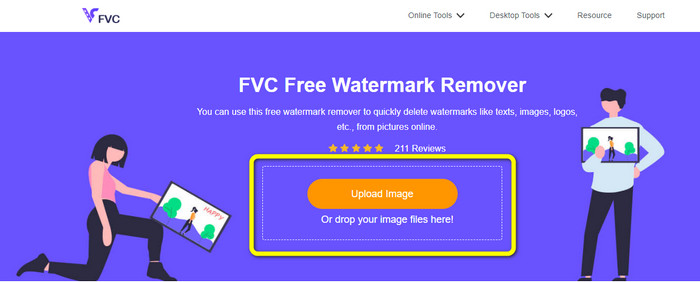
گام 2: در کادر زرد میتوانید از ابزارهای مختلفی برای برجسته کردن واترمارک Alamy از عکس خود استفاده کنید. می توانید از ابزارهای Lasso، Polygonal و Brush استفاده کنید. برای بزرگنمایی و کوچکنمایی عکس می توانید روی نماد + و - در کادر قرمز کلیک کنید.
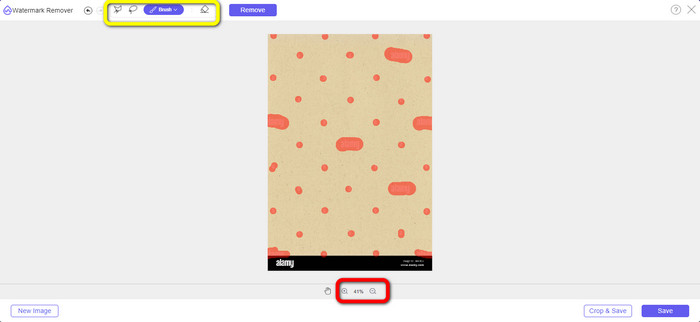
مرحله 3: پس از برجسته کردن تمام واترمارک های Alamy از عکس خود، روی دکمه Remove کلیک کنید. منتظر فرآیند حذف باشید.
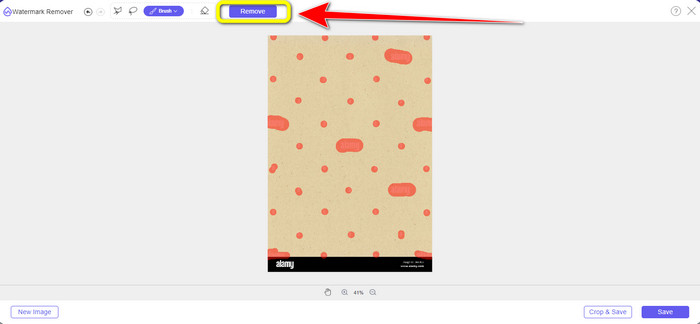
مرحله 4: وقتی تمام واترمارک های Alamy از بین رفت، روی آن کلیک کنید صرفه جویی دکمه ذخیره و دانلود عکس خود بدون واترمارک Alamy.
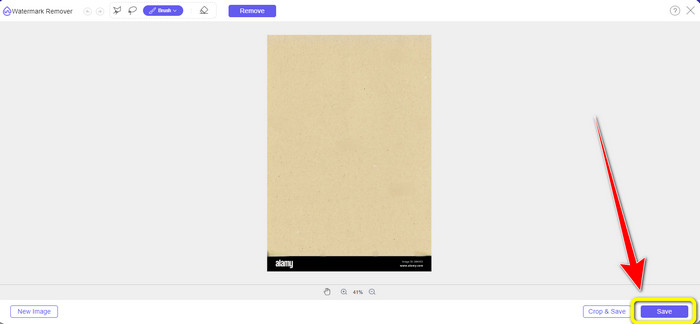
با استفاده از Cropping Tool
در این قسمت واترمارک Alamy را با استفاده از برش از روی عکس حذف می کنیم. مراحل ساده زیر را دنبال کنید.
مرحله 1: با کلیک کردن روی آن، عکس را با واترمارک Alamy وارد کنید آپلود تصویر دکمه.
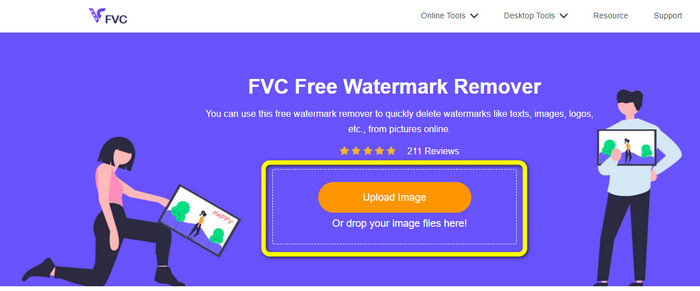
گام 2: پس از افزودن عکس، دکمه را فشار دهید برش دکمه در سمت راست پایین رابط.

مرحله 3: پس از کلیک بر روی دکمه Crop، میتوانید با حرکت ماوس، قسمت لبه عکس خود را به خصوص در ناحیه واترمارک Alamy برش دهید. در کادر قرمز، میتوانید گزینههای زیادی را در مورد اندازه عکس خود ببینید، بنابراین میتوانید یکی را نیز انتخاب کنید.
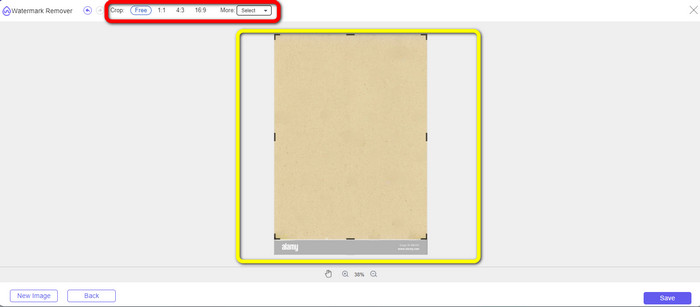
مرحله 4: اگر برش عکس را تمام کرده اید، می توانید روی آن کلیک کنید صرفه جویی در قسمت پایین سمت راست رابط را فشار دهید و آن را ذخیره کنید. همچنین، اگر میخواهید تصویر دیگری را برش دهید، روی آن کلیک کنید عکس جدید دکمه در قسمت پایین سمت چپ رابط.
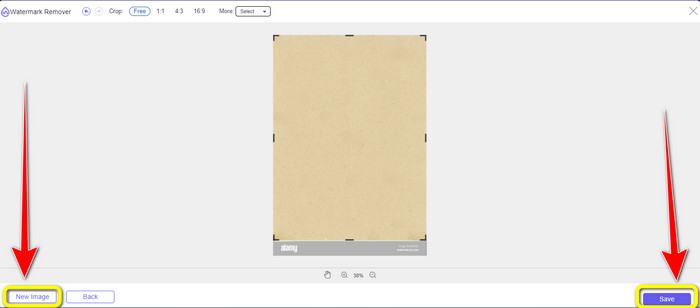
با استفاده از Apowersoft Online Watermark Remover
Apowersoft Online Watermark Remover می تواند واترمارک Alamy را نیز از عکس شما حذف کند. این ابزار می تواند هر گونه اشیاء تحریک کننده مانند واترمارک، لوگو، متن و غیره را از عکس های شما حذف کند، علاوه بر این، از فرمت های فایل های زیادی از جمله JPG، TIFF، PNG، BMP و غیره پشتیبانی می کند. به این ترتیب می توانید اطمینان حاصل کنید که می توانید تقریبا تمام تصاویر را در این ابزار آپلود کنید. علاوه بر این، Apowersoft Online Watermark Remover همچنین میتواند واترمارکها را از یک ویدیو حذف کند، که آن را برای همه کاربران راحتتر میکند. استفاده از این نرم افزار آسان است. شما می توانید واترمارک های Alamy را تنها در چند مرحله حذف کنید. فایلهای شما در اینجا امن هستند زیرا پس از حذف واترمارک از تصاویر، فایل حذف میشود. این اپلیکیشن امنیت فایل شما را تضمین می کند. با این حال، هنگام استفاده از این ابزار آنلاین، ممکن است با مشکلاتی روبرو شوید. گاهی اوقات این برنامه عکسی که آپلود می کنید را نمی خواند یا تشخیص نمی دهد. همچنین، فرآیند حذف واترمارک ها از یک تصویر زمان بر است. و باید اینترنت سریع داشته باشید. اگر این کار را نکنید، این ابزار به خوبی کار نخواهد کرد.
برای حذف واترمارک های Alamy از عکس خود، راهنماهای ساده زیر را دنبال کنید.
مرحله 1: به وب سایت مراجعه کنید Apowersoft Online Watermark Remover. کلیک کنید بر روی گالری نماد برای افزودن فایل تصویری خود با واترمارک Alamy.
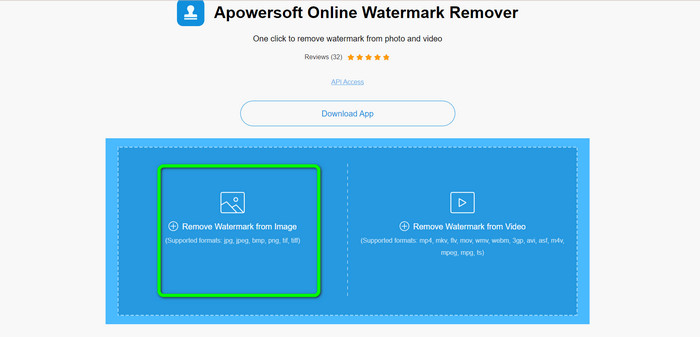
گام 2: پس از افزودن عکس، روی آن کلیک کنید جعبه ها را اضافه کنید دکمه. شما می توانید هر تعداد جعبه که می خواهید اضافه کنید. سپس با استفاده از این جعبه ها، تمام واترمارک های Alamy را بپوشانید.
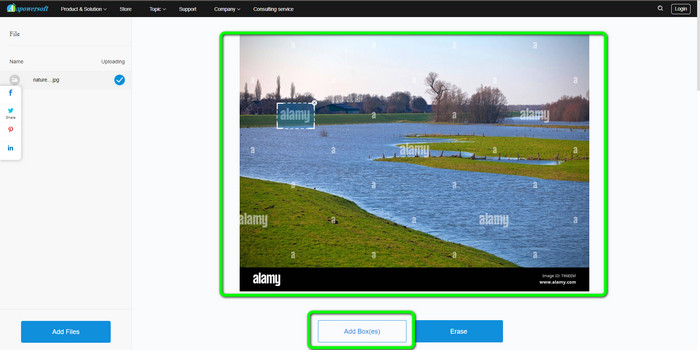
مرحله 3: می توانید روی پاک کردن زمانی که قبلاً تمام واترمارک های Alamy را از عکس خود پوشانده اید را فشار دهید. منتظر فرآیند حذف باشید و سپس می توانید تصویر خود را در رایانه خود بارگیری کنید.
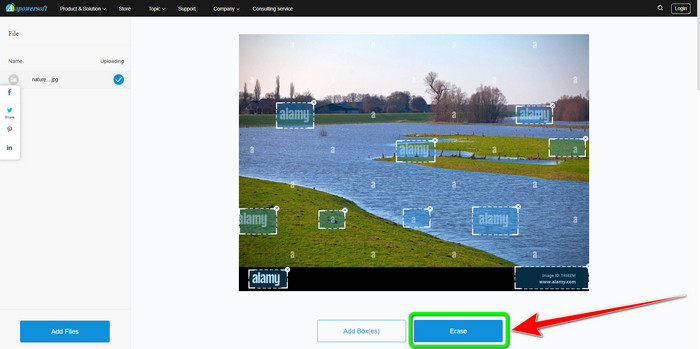
قسمت 2: نحوه حذف واترمارک های Alamy با استفاده از فتوشاپ
فتوشاپ یکی از ابزارهایی است که می توانید برای حذف واترمارک Alamy از عکس های خود به صورت آفلاین استفاده کنید. این یک فرآیند حذف با سرعت بالا و خروجی نهایی صاف را ارائه می دهد. با کمک این نرم افزار ویرایش می توانید هر گونه ناخواسته را از اشیاء خود از جمله واترمارک Alamy حذف کنید. Adobe Photoshop همچنین می تواند کارهای بیشتری را به غیر از این انجام دهد حذف واترمارک. می توانید از آن برای روتوش عکس خود مانند از بین بردن لکه های تیره، جوش و موارد دیگر استفاده کنید. شما همچنین می توانید از این برای بهبود هر تصویر استفاده کنید. با این حال، استفاده از فتوشاپ برای مبتدیان نامناسب است. این یک نرم افزار ویرایش پیشرفته است که برای کاربران حرفه ای مناسب است. اگر کاربر غیرحرفهای هستید و میخواهید از این اپلیکیشن برای حذف واترمارک Alamy استفاده کنید، باید به دنبال آموزش باشید یا از افراد حرفهای بخواهید. همچنین Adobe Photoshop گران است. برای استفاده طولانی تر باید برنامه را خریداری کنید. فقط می تواند یک دوره آزمایشی رایگان هفت روزه ارائه دهد.
از مراحل زیر برای حذف واترمارک Alamy از عکس خود استفاده کنید.
مرحله 1: دانلود فتوشاپ و مراحل نصب را ادامه دهید. سپس، برنامه را روی رایانه خود راه اندازی کنید.
گام 2: برای افزودن عکس با واترمارک Alamy، به قسمت زیر بروید فایل گزینه، سپس کلیک کنید باز کن.
مرحله 3: پس از پیوست کردن فایل خود، آن را انتخاب کنید Clone Stamp Tool. سپس در حالی که کلید alt را نگه داشته اید، با استفاده از ماوس روی هر واترمارک از عکس های خود کلیک کنید. می بینید که واترمارک ها کم کم ناپدید می شوند.
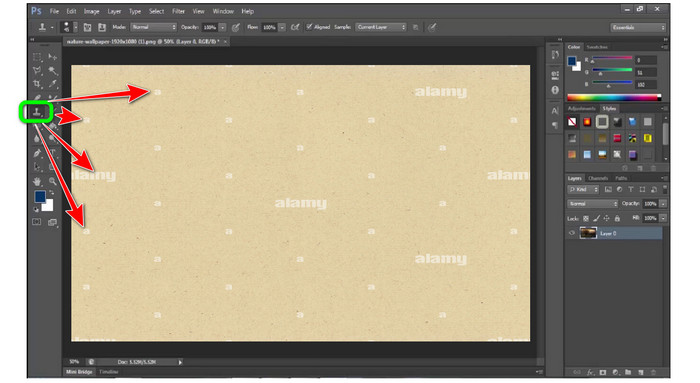
مرحله 4: وقتی تمام واترمارک های Alamy از بین رفت، به قسمت بروید فایل گزینه، سپس بر روی ذخیره به عنوان را فشار دهید تا عکس نهایی خود را بدون واترمارک Alamy ذخیره کنید.
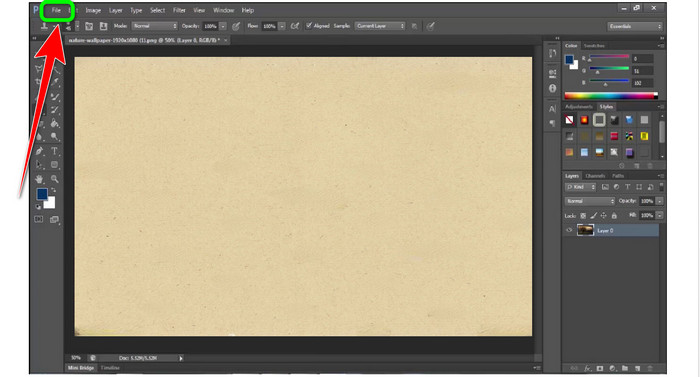
قسمت 3: سوالات متداول در مورد حذف واترمارک های Alamy
چرا یک واترمارک از تصویری که در Alamy ذخیره کردید وجود دارد؟
به این دلیل است که وبسایت میخواهد از آنها محافظت کند، و از آنجا که آنها بدون حق ثبت اختراع نیستند، مطالب بصری آپلود شده دارای واترمارک هستند. بنابراین، اگر تصویری بدون واترمارک از Alamy میخواهید، باید آن را خریداری کنید.
آیا نشان دادن شماره کارتم برای خرید تصویر از آلامی امن است؟
بله همینطور است. وب سایت اطلاعات شما را فاش نمی کند، بنابراین لازم نیست نگران اطلاعات کارت خود باشید.
آیا بازپرداخت وجه پرداختی از آلامی اشکالی ندارد؟
متاسفانه نه. Alamy اجازه بازپرداخت را نمی دهد. بنابراین باید دو بار فکر کنید که آیا می خواهید پول خود را خرج کنید یا نه.
نتیجه
حالا شما بهترین راه را می دانید واترمارک های آلامی را حذف کنید از تصاویر آنلاین و با استفاده از فتوشاپ. اما می دانیم که استفاده از فتوشاپ دشوار است. در این صورت می توانید استفاده کنید حذف واترمارک رایگان FVC. این یک رابط کاربری آسان دارد که برای مبتدیان خوب است.



 Video Converter Ultimate
Video Converter Ultimate ضبط صفحه
ضبط صفحه



